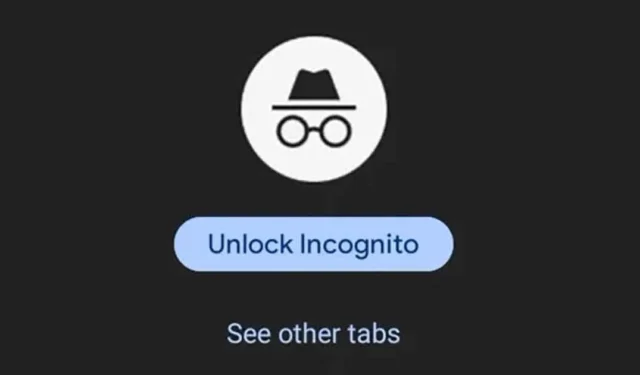
Peu importe le téléphone Android que vous utilisez ; Google Chrome est probablement votre navigateur Web préféré. Le navigateur Web dispose non seulement d’outils pratiques, mais également de fonctionnalités que l’on ne retrouve sur aucun autre navigateur Web.
Une fois que vous aurez commencé à utiliser Google Chrome sur Android et que vous vous y serez habitué, vous aurez du mal à utiliser un autre navigateur Web. Récemment, en utilisant Google Chrome pour Android, nous avons découvert une fonctionnalité intéressante qui protège les onglets de navigation privée.
Le mode navigation privée est un mode de navigation privée du navigateur Google Chrome. Le mode navigation privée n’enregistre pas votre historique de navigation, vos cookies ou autres données du site. Il s’agit d’un choix incontournable pour les utilisateurs de Chrome qui souhaitent naviguer sur le Web en mode privé.
Bien que le mode Incognito soit censé être privé, toute personne ayant accès à votre téléphone peut voir tous vos onglets privés. Pour empêcher tout accès non autorisé aux onglets de navigation privée sur Chrome, Google a déployé une fonctionnalité qui protège vos onglets de navigation privée derrière une empreinte digitale.
Comment verrouiller les onglets Chrome Incognito avec une empreinte digitale
Masquer les onglets de navigation privée de Google Chrome à l’aide du verrouillage biométrique n’est pas une nouvelle fonctionnalité, mais de nombreux utilisateurs ne le savent toujours pas. Par conséquent, cet article discutera du verrouillage des onglets Chrome Incognito avec une empreinte digitale. Commençons.
1. Pour commencer, ouvrez le Google Play Store sur votre Android.
2. Ouvrez la liste des applications Google Chrome et installez toutes les mises à jour disponibles.

3. Une fois mis à jour, ouvrez le navigateur Chrome. Ensuite, appuyez sur les trois points dans le coin supérieur droit.

4. Dans le menu qui apparaît, sélectionnez Paramètres.

5. Sur l’écran Paramètres, appuyez sur l’icône Confidentialité et amp; Sécurité.

6. Recherchez maintenant l’option Verrouiller les onglets de navigation privée lorsque vous quittez Chrome. Activez le bouton à côté pour activer la fonctionnalité.

7. Il vous sera maintenant demandé de confirmer votre empreinte digitale.
C’est ça! Cela sécurisera vos onglets de navigation privée Chrome derrière une empreinte digitale. Maintenant, Google Chrome vous demandera de scanner l’empreinte digitale enregistrée de votre téléphone ou de saisir votre code PIN pour rouvrir les onglets de navigation privée.
Impossible de trouver les onglets de navigation privée verrouillés lorsque vous quittez l’option Chrome ?
Eh bien, si vous ne trouvez pas la fonctionnalité dans les paramètres de confidentialité et de sécurité de Chrome, il est probable que vous utilisiez une version obsolète de Google Chrome.
Vous pouvez ouvrir le Google Play Store et installer toutes les mises à jour Chrome en attente. Voici ce que vous devez faire.

Ouvrez Google Chrome sur votre Android.
Dans la barre d’adresse, collez l’adresse suivante et appuyez sur Entrée :
chrome://flags/#incognito-reauthentication-for-android
Appuyez sur le menu déroulant Activer la réauthentification de l’appareil pour la navigation privée et sélectionnez Activé. .
Après avoir effectué la modification, appuyez sur le bouton Relancer.
C’est ça! Après avoir effectué les modifications, répétez les étapes décrites dans l’article pour activer l’authentification biométrique pour les onglets Incognito.
Ce guide explique donc comment sécuriser vos onglets de navigation privée de Google Chrome derrière une empreinte digitale. Faites-nous savoir si vous avez besoin d’aide supplémentaire pour sécuriser le mode navigation privée du navigateur Google Chrome.





Laisser un commentaire